我们在使用win10系统的时候,通常都会使用到输入法来进行输入,而每次使用的时候都会出现输入法状态栏,对此就有用户想要将输入法设置为仅桌面显示的情况,那么win10输入法如何仅桌面显示呢?因此,下面就来向大家讲解一下win10输入法设置仅桌面显示的方法。
推荐下载:win10旗舰版64位系统下载
具体方法:
1、首先,我们进入windows设置中,点击语言设置。

2、在左侧列表中切换进入语言标签。

3、然后点击键盘设置。
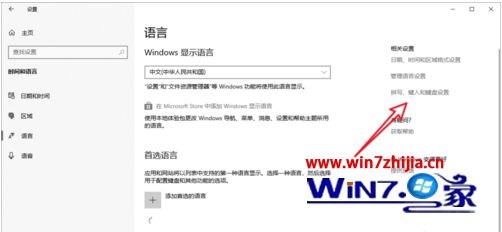
4、下拉页面找到高级键盘设置。
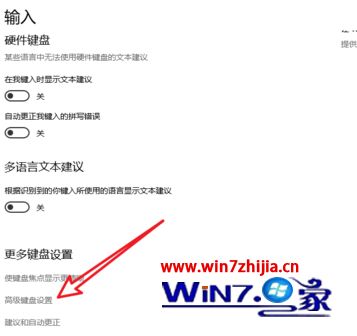
5、勾选在桌面使用语言栏即可。
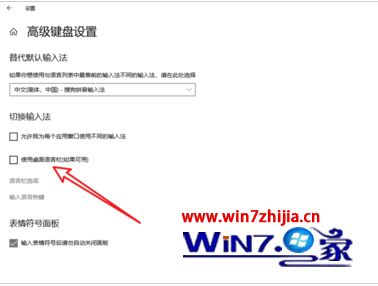
上述就是win10输入法设置仅桌面显示的具体操作方法了,希望能够帮助到大家。